如何使用 QuMagie 分享带有上传和缩略图预览的相册
最后修订日期:
2025-08-07
适用产品
- All QNAP NAS models running QTS or QuTS hero that support QuMagie
- QuMagie version 2.6.0 or later
场景
许多用户希望通过浏览器可访问的链接与他人分享相册,例如学校聚会或家庭活动。标准文件共享或 myQNAPcloud Link 可能无法显示照片缩略图或有效地允许上传。QuMagie 使您可以轻松分享带有缩略图预览的相册,并可选择允许上传。
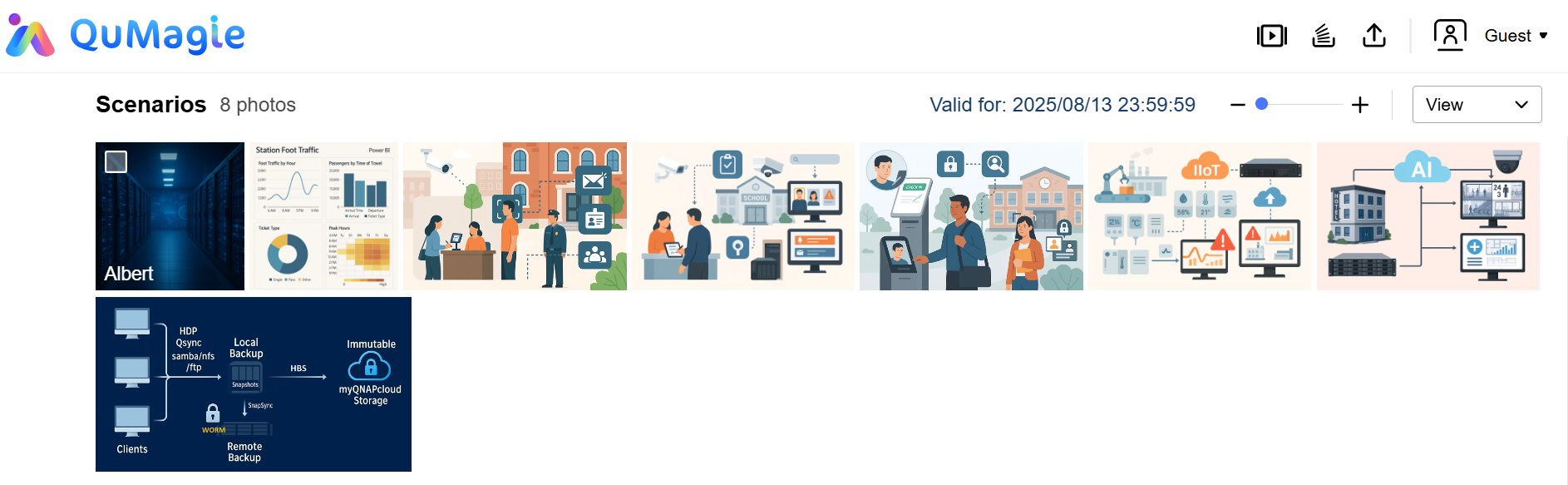
解决方案
步骤 1:安装并设置 QuMagie
- 以管理员身份登录到您的 NAS。
- 打开App Center并安装QuMagie。
- 确保您的 Multimedia Console 已索引正确的照片文件夹。
步骤 2:在 QuMagie 中创建并分享相册
- 打开QuMagie。
- 前往相册并创建新相册或选择现有相册。
- 右键点击相册并选择分享相册。
- 在分享设置对话框中,启用允许上传以便他人可以上传照片到相册。
步骤 3:分享相册链接
- 复制智能分享链接为相册生成的。
- 将此链接发送给预定的接收者。
- 通过浏览器访问时:
- 用户可以查看共享相册中的照片缩略图。
- 用户可以上传新照片(如果启用了上传)。
- 上传者将显示为“访客”或在上传时指定的自定义名称。
注意:任何拥有链接的人都可以查看并在允许的情况下上传照片。仅与可信任的人分享链接。



